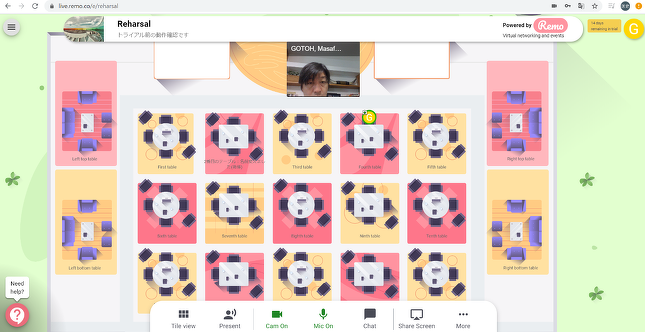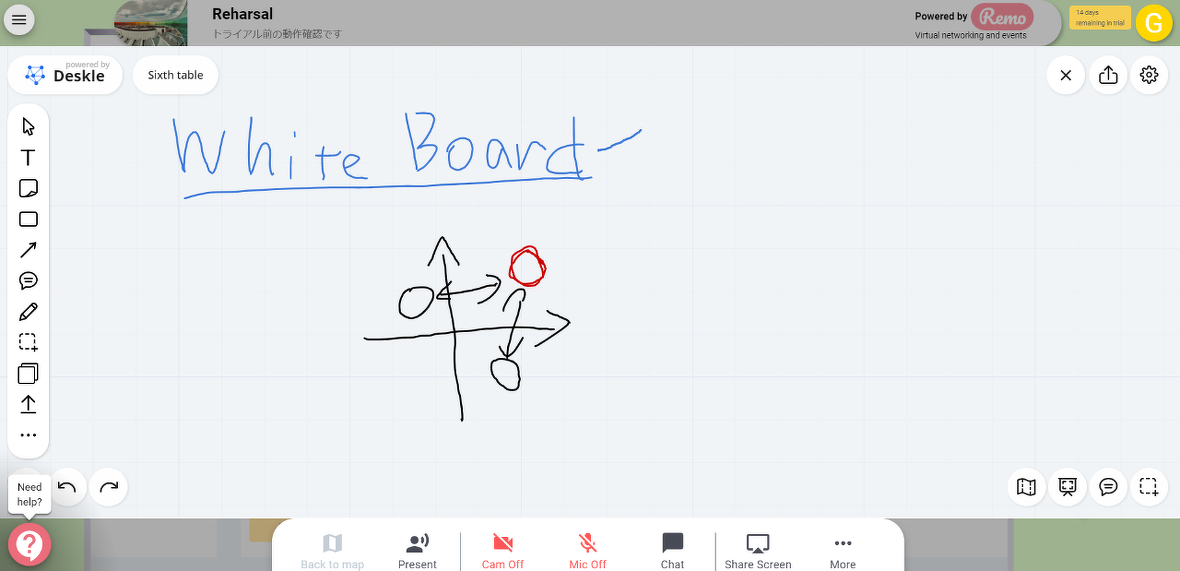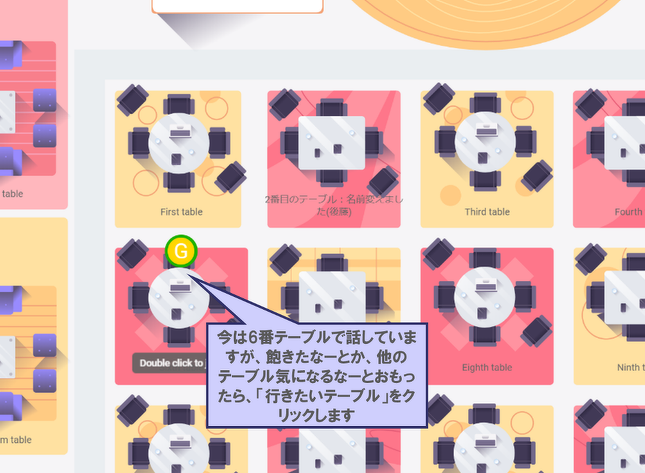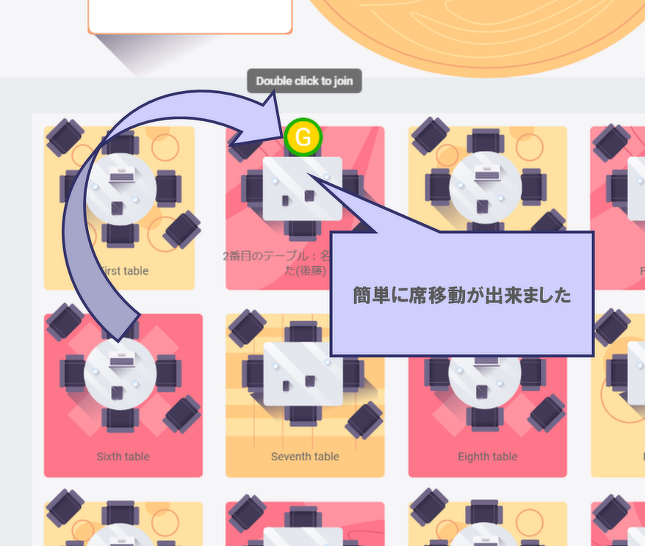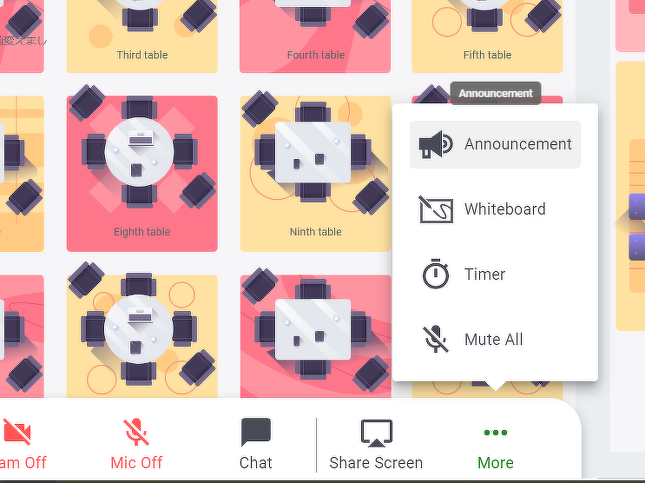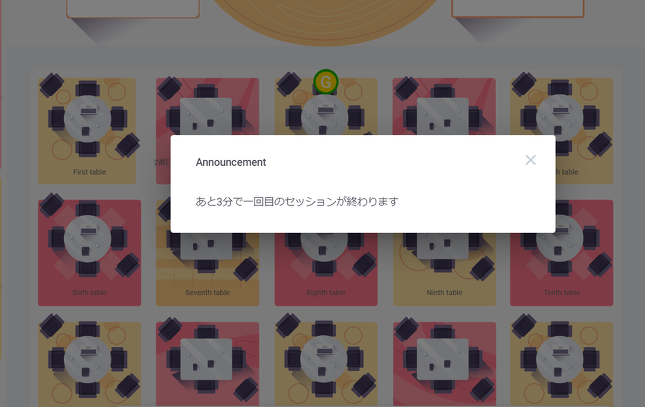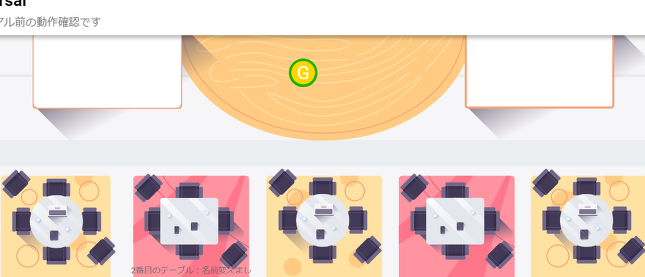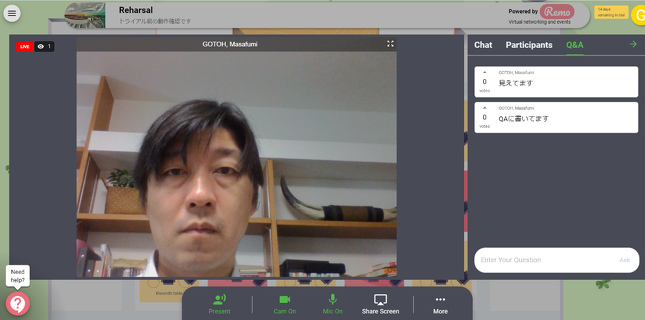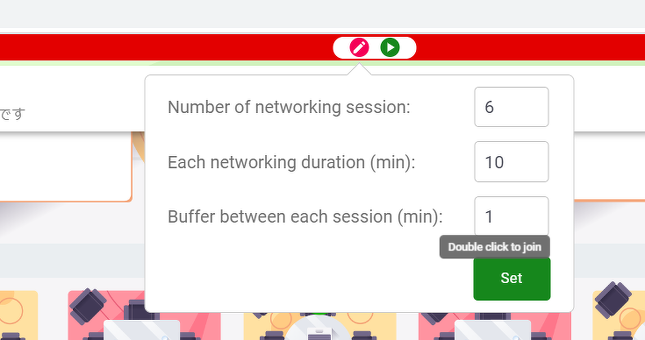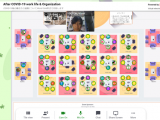シナプス後藤です。
先日、Webワークショップ用ツールRemo(リモ)を使って、ワールドカフェを主催しました。
知人がメインファシリをやり、私はサポートメンバーという立ち位置です。
参加人数は全体で70名くらいだったかと思います。
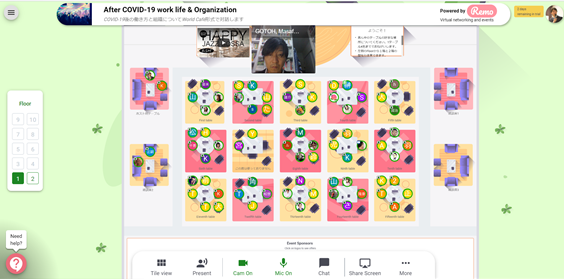
テーマは、「COVID-19後の働き方と組織を考えるWorld Cafe」というもので、最近、「Before Corona/With Corona/After Corona」という言われ方をし始めていますが、この未曽有の環境変化が我々ビジネスパーソンにどういう影響を与えるのか、というお題です。
私の中での目的は大きく3つで、下記の問いでまとめられます。
・Remoってどんなだろう?
・オンラインでワールドカフェやるってどんなだろう?
・ビジネスパーソンとして、今、あるいは今後何を考えるべきだろう?
3つめについては、ここでは割愛するとして、Remoとオンラインでのワールドカフェのファシリテーションについて所感を記載します。
1.イベントのタイムスケジュール
| Start | End | Time | 概要 |
|---|---|---|---|
| 19:45 | 20:00 | 0:15 | 開場前待ち時間 |
| 20:00 | 20:20 | 0:20 | オープニング、Remo説明、Q&A対応、ワールドカフェ説明 |
| 20:20 | 20:40 | 0:20 | Round1:「COVID-19で働きかたはどう変わったか?」 |
| 20:40 | 20:45 | 0:05 | 移動 |
| 20:45 | 21:05 | 0:20 | Round2:「変わったもので何が残り、何は戻るか?それはなぜ?」 |
| 21:05 | 21:10 | 0:05 | 移動 |
| 21:10 | 21:25 | 0:15 | ビデオメッセージ |
| 21:25 | 21:45 | 0:20 | Round3:「変わったもので何が残り、何は戻るか?それはなぜ?」 |
| 21:45 | 21:55 | 0:10 | 全体共有 |
| 21:55 | 22:00 | 0:05 | クロージング |
| 22:00 | 22:15 | 0:15 | 終了 |
設計時の時間割(実際はもう少し詳細に落としています)は上記の通りです。
もともと、トライアルライセンスの制限の関係もあり、イベントは2:30となっていました。なので、2:30で出来ることを、出来れば、ラウンドは3回まわしたい、ということでこのような構成にしました。もう少し話す時間が欲しい、という意見が出てもおかしくない、とは思いつつ、この辺りはトレードオフで判断です。
企画側で議論している際、テーブルマスター制にするか、留守番役を変えるようにするかで一瞬悩みましたが、今回の議論内容からは前者の方が良い、という結論になり、全社にしました。
すなわち、Round1でテーブルマスターを決め、その方はRound2も同じテーブル、他の方は他のテーブルに行き、Round3で全員元のテーブルに戻る、という流れです。これによって議論の質を担保することを狙いました。
結果、良い議論になったのでは、と勝手に想像しています。
今回の結構目玉だったのは、途中の「ビデオメッセージ」で、現在、中国は上海で働いている方にお願いして、現状を話していただきました。(参加してもらえると良かったのですが、中国からRemoを使うのが難しいみたいですね。)
上海は、政府主導による外出禁止政策によってある一定の封じ込めに成功しており、現在は通常業務(マスクなどはしていますが)に戻っているようです。その辺の状況も含めて、リアルな状況を話してもらうことで、議論が深く多面的になった印象があります。
2.トラブル対処について
ワールドカフェなので、途中で何度か席移動がありますが、比較的席移動はスムーズにできたのはオンラインの効果かと思います。
時間割について苦慮したのは、
・トラブルがあった場合の対処にどれくらいかかるかが読めない
・議論の途中経過が読めないので、「想定通りの議論ができて切るかどうか?」が読めない
ということです。読めなければバッファを積めばよいのですが、2:30で3Round回すワールドカフェ(3Roundはやりたかったので、、、)なので、バッファもあまりとれず、緻密な設計を組むことに決めました。
通常、ワークショップで時間割通りに進まないのは、大きく二つの要素が絡みます。
① 参加者が予想外の動きをする
② 議論内容が想定実感に合わない
ここに、第三の要素である
③ ツールに慣れる時間、ツールのトラブル対処の時間
が入ってきます。
まず、①については、③と合わせて、3つの対策をしました。
一つ目は、「マニュアル」を公開しておくことです。ログインやChat、ホワイトボードの使い方を簡単なマニュアルにして、知っておいてもらいます。
当時準備したマニュアル:「Remoの事前設定方法に関するメモ」
※PDF共有などではなくWebにアップしたのは、「最低限ネットにはつながって欲しい」ということと、メールアドレスなどわからないのでそれ以外の手段がなかったためです
二つ目は、「事前にRemoを体験する時間を作る」ことをしました。やはりログイン時のトラブルや「つながらない」というトラブルが多いと想定されたので、試してもらうというのが最も効果的と考えました。。
案の定、いくつかのトラブルが出ました。Remoは現時点では、Windows10のEdgeとChromeしか対応していないので、それ以外のブラウザ(Internet Explorerなど)でははじかれてしまいました。また、音声設定が上手くできていない方も何人かいらっしゃいました。
70人中20人程度が事前に来たのですが、それ以外の方も一定確率で同様のトラブルに見舞われます。ですが、事前にトラブル対処の経験があると、次の方に対して素早い対応ができるようになるのです。
三つ目は、セッションスタート時にRemoの必要な機能を説明しました。この3つのステップを踏んでおくと、かなりトラブルを低減できたのではと思います。
人によっては、マニュアルも見ないし、事前体験もしていないという方もいらっしゃいました。ですが、Remoはグループでの議論が中心なので困っていればお互いに助ける、という活動が出来ます。ですので、ある一定層、「ちゃんと使える人たち」をどれだけ早期に作れるかがポイントになるのではないかと考えています。
3.オンラインならではの機能
オンラインでセッションをやる場合には、Chat、Q&Aが極めて機能します。特に70人規模だと、全員に話してもらうわけにもいかないので、この仕組みはRemoに限らず、集合型セミナーやワークショップに対してオンラインの仕組みがある最大の利点ではないかと思います。
使いこなすためには、サポートメンバーがどれだけ動けるか?ということがポイントになってきます。メインのファシリテーターは、それこそ仕切りで手一杯になっていますので、手を挙げた人の対処やQ&Aの対処、Chatのどのコメントを拾うかなどは、私の方でチェックして対応していきました。
4.ホワイトボードの使用
ワールドカフェの議論を残すために、ホワイトボードを積極的に使うようにしました。Zoom等他のツールを使う場合は、Google Slideやmiroを使っている、という話を聞きますが、今回はRemoの機能を使い倒すことを中心に考えましたので敢えてチャレンジしたとも言えます。
印象的なのは、付箋機能を使っているグループは結果どこもわかりやすくできている、ということでした。
ワールドカフェをやると、一定割合でマインドマップのような絵面を描かれるのを見ますが、PCで線を引くのは意外と難しいのです。PCの場合は、文字を書くのは簡単なので、付箋に考えていることを書き、必要な位置に動かす、という作業がPCでの議論では一番機能しやすいのではないかと思いました。
この辺りはツール特性がありますので、今後のツールの進化に期待したいところです。
5.オンラインワークショップの難しさ
オンラインでワークショップを実施する最大の難しさは、「全体の空気がわからない事」だと思います。Zoomのブレイクアウトセッションでも同様ですが、結局そのグループの中に「入らないとわからない」のです。だから、盛り上がっているのか盛り上がっていないのか、質の高い議論ができているのか、出来ていないのか、もつかみづらいです。
一つの対策は、各議論を見に行くことです。今回はホワイトボードに記載していただくことを基本にしましたので、テーブルを順番に回り状況を見る、ということが出来なくはない。ところが、私の知り合いも一定割合で参加していますので、各テーブルに行くと「あ、後藤が来た」と反応されてしまいます。リアルなワークショップの場合は、「遠目見る」ことで、見ているけど議論には加わらない、という姿勢が取れますが、Remoだと画面にバーンと表れてしまいます。
なので、私がとった手は、「さっと入って何のリアクションもせずただただ議論の様子を見る」というスタンスです。Zoomのブレイクアウトセッションでも、議論中に入った場合、こちらが介入の姿勢を見せないとそのまま議論していくことが多いです。ですので、どれだけ無表情でいられるか、みたいなところがオンラインでのファシリテーションのポイントになるかもしれませんね。
さて、全体の空気感がわからないと何ができないのか?例えば、問題グループ(一人だけ話が長いとか、イシューずれを起こしている等)への介入がタイミングよくできません。また、ある程度経験のあるファシリテーターであれば、「この空気だともっと深く議論をしてもらった方が良い」あるいは「ここは軽く流そう」というようなことを全体の空気感で感じ取れるでしょう。ですが、オンラインだと、「全体の空気」が分からないので事前の設計でほぼ勝負がついてしまいます。それだけに事前設計が重要になります。
もともと、「事前設計が大事だ」というのはリアルでも言われている事なのですが、オンラインの場合、「その場力で何とかする」という選択が取れないので、原理原則通りちゃんとやれ、というだけのことなのかもしれません。
それ以外にはやはりシステムトラブルでしょうか。「つながらなかったから今回はキャンセルした」「途中であきらめた」という声を多く聞きました。(本当に申し訳ないと思っています)
これらのシステムトラブルは、原因が個々の端末にあることもあり、トラブル解決が難しいというのが悩ましいところです。
もう一つ、今回我々が悩まされたのは、Remoの「トライアルの仕様が途中で変わった」ということです。今までできていたことがライセンス上出来なくなってしまいました。
これらのツールに起因するところは、本来は提供ベンダーと協力して、あるいは、強力なエンジニアのサポートで進めたいところです。
6.オンラインでワークショップをやるポイント
オンラインでワールドカフェを実施するには、Remoは良いツールだと思います。Zoomや他のツールでも工夫すればできますが、やはり視覚上「どこにいるか?」がわかるのはとても分かりやすい。
Zoomのブレイクアウトを駆使しても出来なくはないのですが、「自由に移動できる」気楽さがRemoの魅力だと思います。
さて、今回やるなかで私が感じたポイントは大きく5つです。
① オンラインでは設計の重要度が致命的に大きい
② 事前ワークで慣れていない人をキャッチアップさせる
③ 見える化ツールを正しく使う
④ ChatやQ&A等が効率化につながる
⑤ 「つながらない人対策」が本来は必要
① オンラインでは設計の重要度が致命的に大きい
オフライン、集合してのワークショップでも設計はとても大事なのですが、ある程度慣れてくると、「その場力と空気感」でなんとかできてしまうのも事実です。ですが、オンラインだと上述したように議論の状況が見えないのでコントロールがとてもしにくい。
また、意外と「思ったように進まない」ケースもあり、そのバッファをちゃんと読み込んでおくことも含めて、かなり重要です。
これはタイムテーブルの話だけではなく、どのツールを使うのか、トラブル時の対策は、等検討しておくべきことは様々あります。
今回は、私以外に、ワークショップのベテランお二人と設計をしていたので、彼らの知見が大いに役立ったというのが大きいです。
すなわち、言い換えれば、ワークショップのベテランがちゃんと設計すれば、オンラインでも同じように機能する、ということでもあります。ベテラン程、「その場で何とか」できてしまいますが、少なくとも慣れるまでは設計に時間をかけてみると良いかと思います。
② 事前説明で慣れていない人をキャッチアップさせる
今回、結構機能したな、と思ったのは事前のキャッチアップです。上述通り、マニュアル、事前接続機会、そしてスタート時の軽い説明と三重のサポートをしました。残念ながらそれでも「上手く使えなかった」という方が出てしまいましたが、一方で、楽しめた方のそれなりの割合で「マニュアルや事前の機会があったのでよくわかった」という方も多く、功を奏しました。
まだ、オンラインのワークショップは日本全国手探り状態です。しばらくは、「やり方が全くわからない人がいる」という前提で丁寧に対応する必要がありそうです。
これも、当たり前と言えば当たり前、なのですが、どうしても慣れてくると置き去りにしがちなので注意したいところです。
一方で、ある程度慣れてくると、例えば、出来る方が3割を超えてくると、テーブル内に誰かひとり知っている人がいる、ということになり、その方がサポートしてくれるようになるので、Zoom等のシェアの高いツールであれば徐々に事前のサポートが不要になってくるかもしれません。
③ 見える化ツールを正しく使う
ワークショップでは見える化ツールは重要です。集合型のワークショップの場合は、ファシリテーターの立ち位置によっては、(見える化ツールがなくても)複数のテーブルの状況を同時にチェックすることが意外と出来るものです。ですが、オンラインだと何等かアウトプットしてもらわないと、話を聞きに行くしかない。
従って、何らかのツールを使うのが極めて重要になります。今回は、Remoに付属のホワイトボード機能を使いましたが、利用者が使えれば何でもよいとも言えます。
おそらく、PCベースで使うホワイトボードツールは、上述通り「付箋」機能を上手く使うのが今のところの正解だろうなと感じます。
このあたりの使い方も事前に周知しておくことで精度が上がっていくのではないでしょうか。
④ ChatやQ&A等が効率化につながる
オンラインでのワークショップはやはり、オンラインで使えるツールは積極的に使っていきたいものです。ChatやQ&Aの機能はとても使いやすいと思います。以前、ある数百人レベルのカンファレンスでSlidoを使ってオーディエンスからの質疑を取っているのを見たことがあります。これは、オンラインのツールをリアルで使った事例ですが、同様のことはやっておきたいものです。
Chatなども積極的に使うとかなり使いやすい機能かと思います。
この辺りは、ファシリテーターも慣れておきたいところですね。
⑤ 「つながらない人対策」が本来は必要
今回はほとんど何もできませんでしたが、やはり最大のポイントは「つながらないひと対策」をどれだけ丁寧にできるか、ではないかという気もしています。
今回は「無料」で「トライアル」という位置づけで「友人」を招待してのセッションでしたので、「ノークレームでお願いします」というスタンスを貫けました。ですが、有料のカンファレンスでここまで「上手くつながらないんだけど」という声が出たら、もう大炎上でしょう。
(多分、参加しようとした方の1-2割程度は何らかのトラブルにあったのでは、という肌感覚です)
つながらない、うまく使えない、というケースのトラブルシュートは結構大変(ご自宅の回線問題や端末のバージョンなども影響するので)なのですが、それがスムーズにできることも今後事業者が心がけるべきポイントになりそうです。
シナプスのようなサービス提供者はもちろん、企業内の人材開発の立場でも、「組織変革のワークショップなんだけど、つながらない人は出なくていいです」とは決して言えず、どう全員に正しく参加していただくか、というのが実は極めて重要なテーマになります。
企業の場合は、情報システム部門の出番なのかもしれませんが、彼らの支援をちゃんと得ながら進めましょう、という事なのかと思います
7.最後に
今回は、お誘いいただいた知人や、一緒に設計に関わってくださった方、またご参加いただいた多くの方々とのご協力により、よいトライアルになりました。
バタついたことも多くありましたが、この場を借りて感謝申し上げます。ご参加いただいた皆様にも何らかの持ち帰りがあれば何よりです。
Remoは楽しいツールです。が、まだまだ進化の過程にある、という印象もあります。
オンラインでのファシリテーションは、集合型とは少し趣は異なるものの、コロナ禍のこの状況においては一つの有用な手段と考えて良いと感じました。
また、機会があれば、トライアルなり、今度は実践なり行ってまいりたいと思います。
オンラインでのマーケティング研修
シナプスではオンラインでのマーケティング研修を実施しています。
Zoomなどを活用した研修:マーケティング研修
マーケティングカレッジ:マーケティング基礎講座
シナプスのオンライン研修